Verbinding met relaties beheren
Om een bestelling uit te wisselen met een relatie, zal er eenmalig een verbinding met de relatie gemaakt moeten worden. Op deze pagina vindt u de uitleg over het maken van een verbinding met één of meerdere van uw relaties.
Spring snel naar één van de onderwerpen voor een uitleg:
- Verbinding met relatie aanvragen
- Verbinding met relatie aanvragen met een uitnodiging
- Verbinding met relatie accepteren of weigeren
- Verbinding met relatie via uitnodigingscode accepteren
- Verbinding met relatie annuleren
Verbinding met relatie aanvragen
Volg onderstaande stappen om een verbinding met een relatie aan te vragen:
Tip: maak een uitnodiging aan als de relatie niet publiek beschikbaar is.
- Open het B2B Connect API-paneel via menu Beeld > B2B Connect API.
- Druk op Verbinding toevoegen > Verbinding toevoegen…:
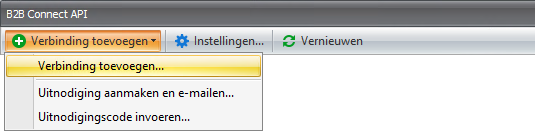
- Selecteer de relatie en druk daarna op Aanvraag versturen:
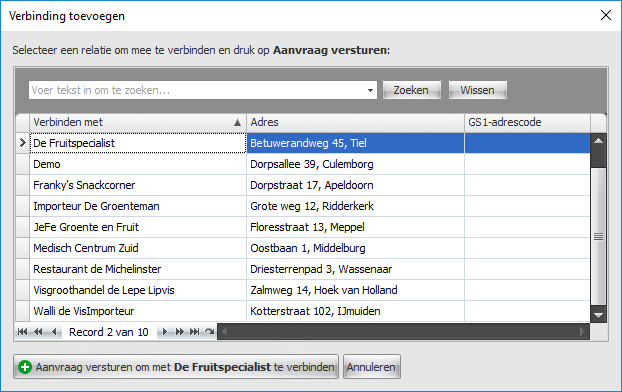
De relatie ontvangt de verbindingsaanvraag en zal deze moeten accepteren, voordat er een bestelling uitgewisseld kan worden.
In het B2B Connect API-paneel wordt de status van alle verbindingen getoond:
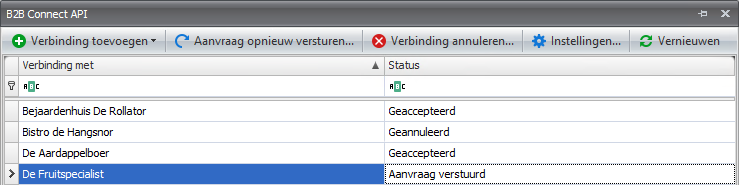
De volgende statussen zijn mogelijk:
- Aanvraag verstuurd:
De aanvraag is door u verzonden, maar nog niet door uw relatie geaccepteerd. - Aanvraag ontvangen:
Een relatie heeft een aanvraag ingediend om met u te verbinden. - Geaccepteerd, maar nog geen relatie gekoppeld:
De verbinding is gemaakt, maar nog niet aan een relatie gekoppeld zoals deze in uw administratie bekend is.
Volg de instructies bij Verbinding met relatie accepteren of weigeren om de verbinding in te stellen. - Geaccepteerd:
De verbinding is, door u of door uw relatie, geaccepteerd en er kunnen bestellingen uitgewisseld worden. - Geweigerd of geannuleerd:
De verbindingaanvraag is geweigerd of een bestaande verbinding is geannuleerd.
Verbinding met relatie aanvragen met een uitnodiging
Volg onderstaande stappen om een relatie uit te nodigen om met u te verbinden:
- Open het B2B Connect API-paneel via menu Beeld > B2B Connect API.
- Druk op Verbinding toevoegen > Uitnodiging aanmaken en e-mailen…:
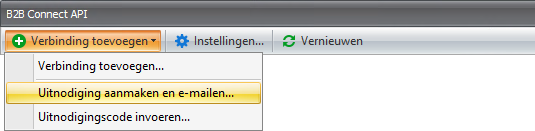
Het volgende venster wordt getoond:
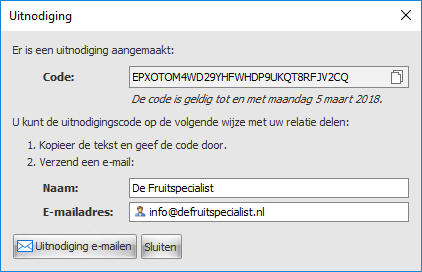
U heeft 2 opties:- Kopieer de uitnodigingscode en geef deze door aan uw relatie. Sluit het venster.
- E-mail de uitnodigingscode naar uw relatie. Geef de naam van de relatie op en druk op Uitnodiging e-mailen.
Zie de instructies onder Verbinding met relatie via uitnodigingscode accepteren hoe de uitnodigingscode door uw relatie gebruikt kan worden.
Verbinding met relatie accepteren of weigeren
Volg onderstaande stappen om een verbindingsaanvraag van een relatie te accepteren:
- Open het B2B Connect API-paneel via menu Beeld > B2B Connect API.
- Selecteer een verbinding met de status ‘Aanvraag ontvangen’:

- Druk op Verbinding accepteren….
- Selecteer de relatie, zoals deze in uw administratie bekend is:
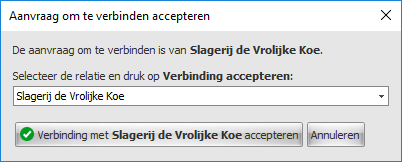
- Druk op Verbinding accepteren.
Volg onderstaande stappen om een verbindingsaanvraag te weigeren:
- Open het B2B Connect API-paneel via menu Beeld > B2B Connect API.
- Selecteer een verbinding met de status ‘Aanvraag ontvangen’.
- Druk op Weigeren….
- Bevestig de actie om de aanvraag te weigeren.
Verbinding met relatie via uitnodigingscode accepteren
Volg onderstaande stappen om een verbindingsaanvraag van een relatie via een uitnodigingscode te accepteren:
- Open het B2B Connect API-paneel via menu Beeld > B2B Connect API.
- Druk op Verbinding toevoegen > Uitnodigingscode invoeren…:
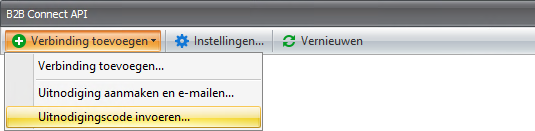
- Vul de uitnodigingscode in:
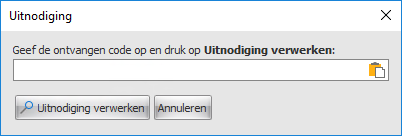
- Druk op de knop Uitnodiging verwerken.
- Selecteer de relatie, zoals deze in uw administratie bekend is:
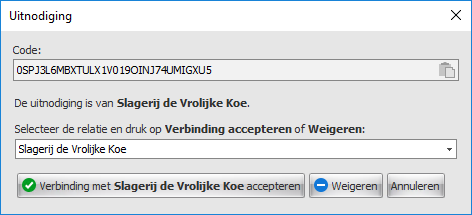
- Druk op Verbinding accepteren.
Verbinding met relatie annuleren
Volg onderstaande stappen om een bestaande verbinding met een relatie stop te zetten ofwel te annuleren:
- Open het B2B Connect API-paneel via menu Beeld > B2B Connect API.
- Selecteer een verbinding met de status ‘Geaccepteerd’.
- Druk op Verbinding annuleren…
- Bevestig de actie om de verbinding te annuleren.